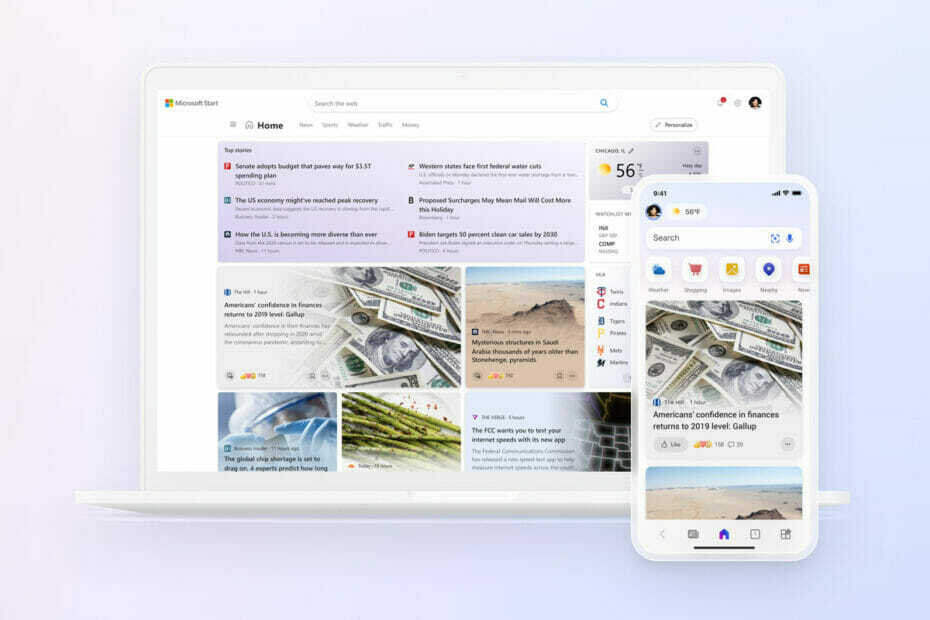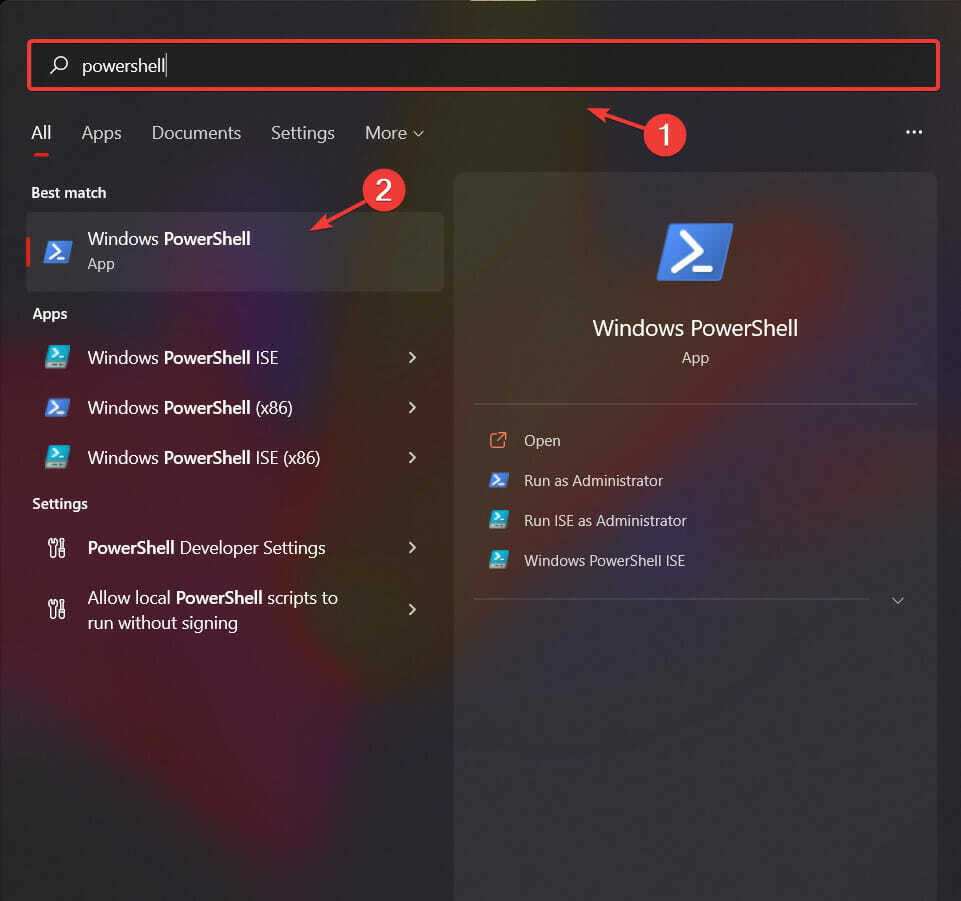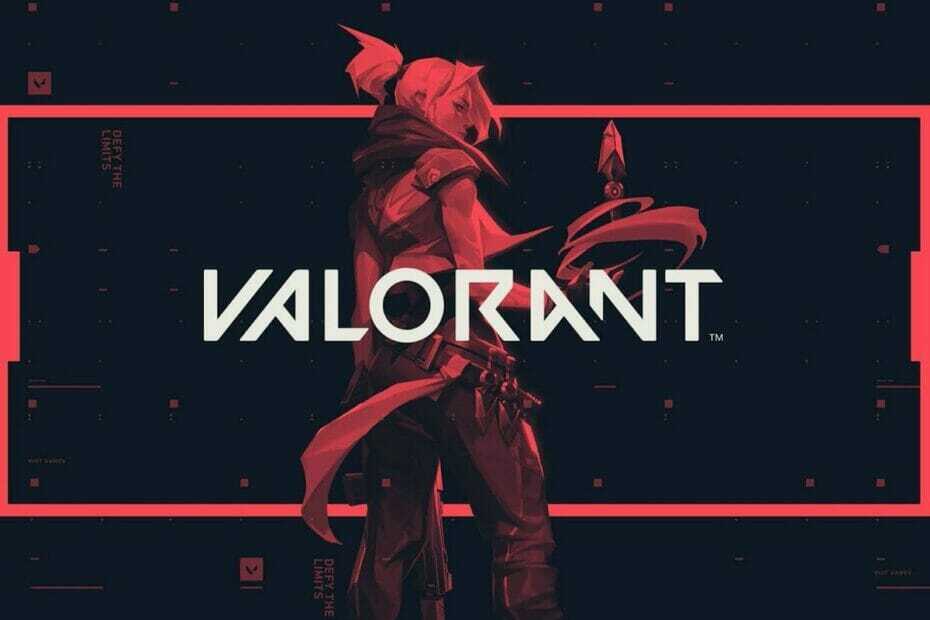Vær trygg på at våre testede løsninger ikke vil skuffe deg
- I dag er den yngre generasjonen stort sett involvert og kan sees som deler videoer på TikTok-appen.
- Mange brukere har oppdaget at de ikke kan få tilgang til noen kommentarer på TikTok.
- Dette kan enkelt fikses ved å reinstallere eller tilbakestille applikasjonen.

- Enkel migrering: bruk Opera-assistenten til å overføre spennende data, for eksempel bokmerker, passord osv.
- Optimaliser ressursbruken: RAM-minnet ditt brukes mer effektivt enn i andre nettlesere
- Forbedret personvern: gratis og ubegrenset VPN integrert
- Ingen annonser: innebygd annonseblokkering gir raskere lasting av sider og beskytter mot datautvinning
- Spillvennlig: Opera GX er den første og beste nettleseren for spill
- Last ned Opera
TikTok er en applikasjon som brukes av de fleste unge mennesker som lager skøyerstreker og morsomme, kreative videoer og legger dem ut for å få enorm popularitet og navn ved å motta kommentarer.
Mange brukere har nylig klaget over at kommentarene på TikTok-appen ikke lastes inn eller vises ordentlig.
Uansett hvor mange ganger de startet programmet på nytt, kunne de ikke se noen kommentarer.
TikTok-brukerne finner dette problemet der kommentarer ikke lastes inn på grunn av faktorene som er oppført nedenfor:
- Den ødelagte cachen – Når hurtigbufferdataene til TikTok-applikasjonen blir ødelagt, oppstår slike problemer.
- Installerer TikTok-appen feil – Dette problemet står vanligvis overfor brukere som ikke har installert TikTok-appen riktig på systemet sitt.
- Svak internettforbindelse – Hvis du finner et problem med tilkoblingen, si en lav Internett-hastighet, er det absolutt årsaken til et slikt problem med TikTok-appen.
- Problematisk TikTok-konto – Hvis du har endret TikTok-passordet ditt, må det oppdateres på TikTok-appen ved å logge ut og deretter logge på med det oppdaterte passordet.
- En utdatert TikTok-app – TikTok-appen får en oppdatering regelmessig, og når brukeren ikke oppdaterer den, kan de finne disse problemene.
Du kan imidlertid enkelt fikse dette problemet ved å bruke løsningene gitt nedenfor i denne veiledningen.
Raskt tips:
En løsning på dette problemet er å åpne TikTok direkte fra nettleseren din. Vi anbefaler Opera her siden den integrerer noen av de mest brukte sosiale plattformene. Derfor vil TikTok ikke forårsake noen problemer.
Opera er en flott nettleser som gir brukerne en sidefelt for rask tilgang til innebygde apper. Noen av disse er Twitter, Instagram og WhatsApp. Lett og raskt, det er den perfekte løsningen for TikTok.

Opera
Flotte innebygde apper og kompatibilitet vil gjøre nettleseropplevelsen din jevnere.
Før du bruker avanserte trinn, er dette hva du skal gjøre:
- Disse problemene oppstår når det er en ustabil eller treg Internett-tilkobling på systemet. Så start ruteren på nytt etter at du har koblet den fra systemet. Koble den tilbake til systemet etter å ha ventet i noen minutter.
- Gjør det samme med Ethernet-tilkoblingen ved å koble den fra systemet og deretter koble den til igjen etter en stund. Når internettforbindelsen er tilbake, anbefaler vi våre brukere å logge ut fra applikasjonen og deretter logge på igjen for å være sikker på at det ikke er noe problem med TikTok-kontoen deres.
1. Installer TikTok-appen på nytt
- Åpne Innstillinger app ved å trykke sammen Windows og Jeg nøkler.
- Plukke ut Apper på venstremenyen og velg deretter Installerte apper alternativer på Apper side.

- Type tiktok i søkefeltet øverst og klikk på meny med tre prikker ikonet på høyre side.
- Plukke ut Avinstaller alternativet fra listen.
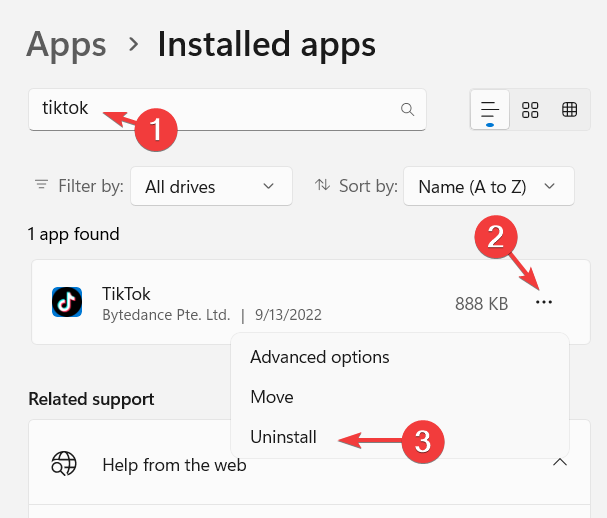
- Klikk nå igjen Avinstaller for å bekrefte avinstalleringen av applikasjonen.

- Når du klikker på den, begynner den å avinstallere den.
- Du må åpne Microsoft Store app.
- Søk etter TikTok app ved å skrive tiktok på søkefeltet.
- Klikk på TikTok app fra søkeresultatene.
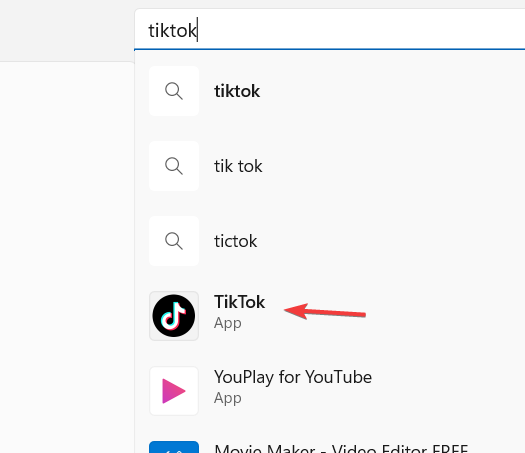
- Først når TikTok siden åpnes, klikk på Få knappen én gang.
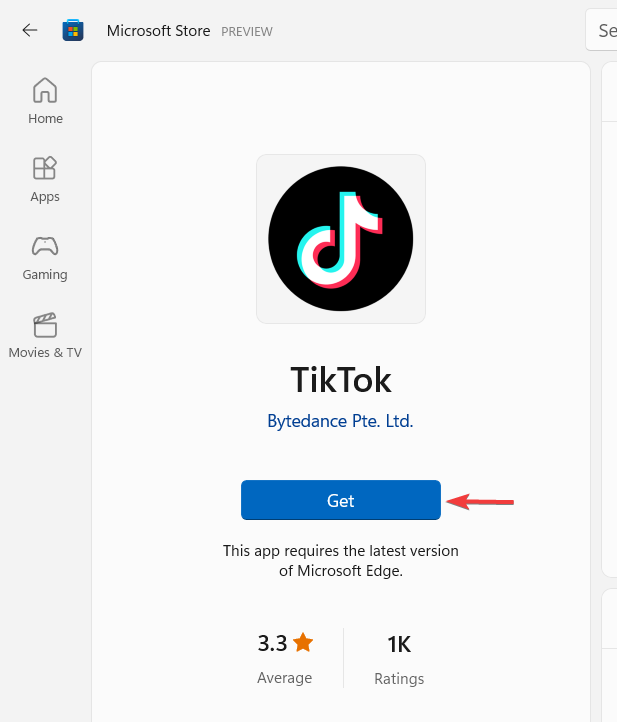
- Dette vil laste ned og deretter installere TikTok-appen på enheten.
Hvis TikTok-kommentarene ikke viser den mest likte, kan det hende å installere appen på nytt.
2. Tilbakestill TikTok-appen
- trykk Windows nøkkel og type installerte apper.
- Velg Installerte apper alternativet fra søkeresultatene.
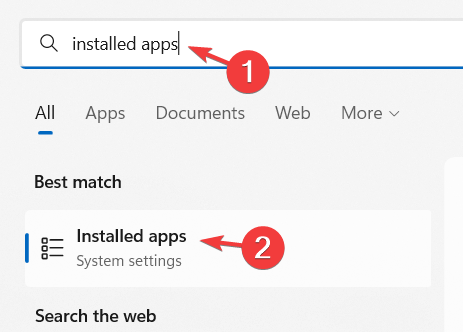
- På siden Installerte apper, søk etter TikTok app og velg vis flere alternativer ikon.
- Velg Avanserte alternativer fra listen.

- Rull nedover Avanserte alternativer side til Nullstille seksjon.
- Klikk på Nullstille knappen én gang for å tilbakestille TikTok-appen fullstendig.
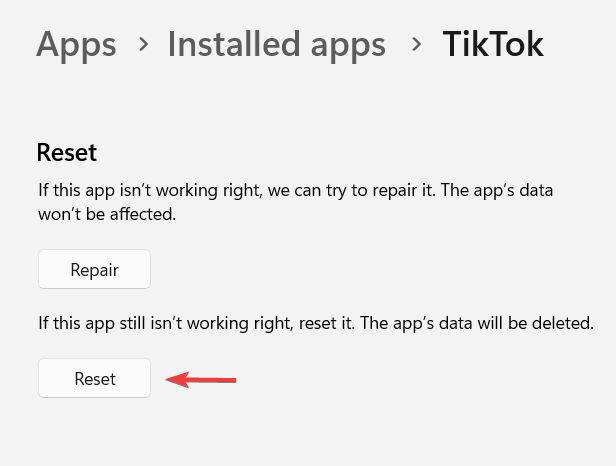
- Etter tilbakestillingen må du logge på igjen til TikTok-appen når du starter den.
TikTok kan skjule kommentarer av flere grunner, og her er noen av disse:
- Bruk av spesifikke ord: TikTok skjuler kommentarer med visse ord, som Instagram eller Shop, Link eller Bio, blant andre. Så hvis kommentaren din har disse, vet du hvorfor den forsvinner på TikTok.
- Mot TikTok-retningslinjene: Kommentarer mot TikTok-retningslinjene fjernes fra plattformen.
- Skyggeforbud: Hvis kommentarene dine automatisk forsvinner på TikTok, har kontoen sannsynligvis blitt skyggebannet. Dette varer en fast periode og påvirker synligheten negativt.
Hva er den beste nettleseren for TikTok?
Da vi undersøkte nettleseren for å bruke TikTok på Windows-systemet, fant vi ut det Opera er den beste tilgjengelige nettleseren. Den kan enkelt brukes ved å legge til TikTok Mobile View-utvidelsen til Chrome-nettleseren din.
Her er veiledningen for hvordan du kan se favorittvideoene dine på TikTok i nettleseren.
Syntes du denne artikkelen var fantastisk og informativ? Del dine tanker og meninger om dette ved å legge igjen kommentarer nedenfor.
Har du fortsatt problemer? Løs dem med dette verktøyet:
SPONSERT
Hvis rådene ovenfor ikke har løst problemet, kan PC-en oppleve dypere Windows-problemer. Vi anbefaler laster ned dette PC-reparasjonsverktøyet (vurdert Great på TrustPilot.com) for enkelt å løse dem. Etter installasjonen klikker du bare på Start søk og trykk deretter på Reparer alle.